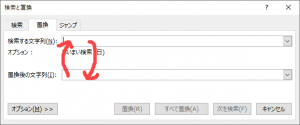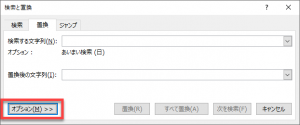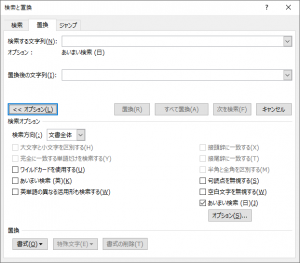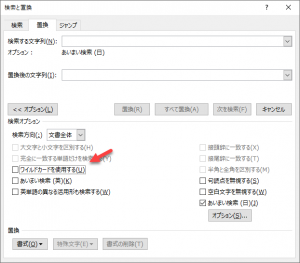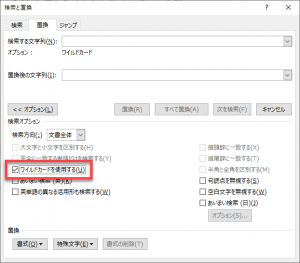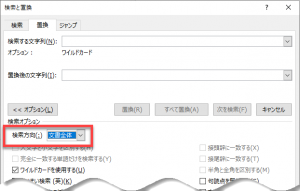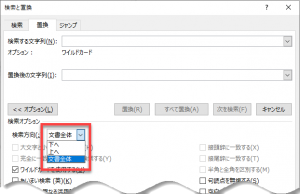ショートカットキーを使い始めてから気がついた便利な操作方法を紹介します。
それが[Tab]と[Shift] +[Tab]です。
みなさん、このショートカットキーを使っていますか?
このショートカットキーでできること
ダイアログでの項目の変更のためにマウスを使わなくてもよくなります。
たとえば、[検索と置換]ダイアログボックスの[検索する文字列]欄と[置換後の文字列]欄に文字を入力する場合に、この入力欄の行き来をショートカットキーで実行できます。
ウェブの入力フォームで情報を入力するときにも、入力欄を自由に行き来できるようになります。
ショートカットキー
[Tab]
次の入力項目に移動できます。
[Shift] +[Tab]
前の入力項目に移動できます。
応用技
上記の例では、文字入力字の欄の移動について紹介しましたが、文字列の入力欄だけではなく、チェックボックスやラジオボタンにもフォーカスを移動できます。
以前の記事「【Word】検索箇所の確認に役立つショートカットキー 」でも紹介したとおり、ナビゲーションウィンドウのボタンにもフォーカスを移動できます。
[検索と置換]ダイアログボックスでは、[置換後の文字列]欄にカーソル(フォーカス)があるときに[Tab]キーを押すと、以下のように[オプション]ボタンにフォーカスが移動します。
この状態で[スペース]キーを押すと、このフォーカスのあるボタンをクリックできます。すると、以下のようにオプションが開きます。
この状態で何度か[Tab]キーを押すと、フォーカスが移動します。移動するときにボタンの枠線の色が変わったり項目名の枠が点線になったりしますのでわかります。
以下の場合、[ワイルドカードを使用する]にフォーカスがあります。
この状態で[スペース]キーを押すと、この項目をオンにできます。
[Shift]+[Tab]を押して項目を検索方向に戻します。ドロップダウンリストの場合はどうなるのでしょうか?
この場合にも、[スペース]キーを押してリストを表示します。[↑]キーと[↓]キーで項目を選択し[Tab]キーで決定します。